电影胶片:用PS制作人像电影胶片效果
2019-03-11 09:47:21来源:思缘教程网 阅读 ()

教程所需要的素材:人像电影胶片艺术效果PS教程素材
先来看看效果对比:
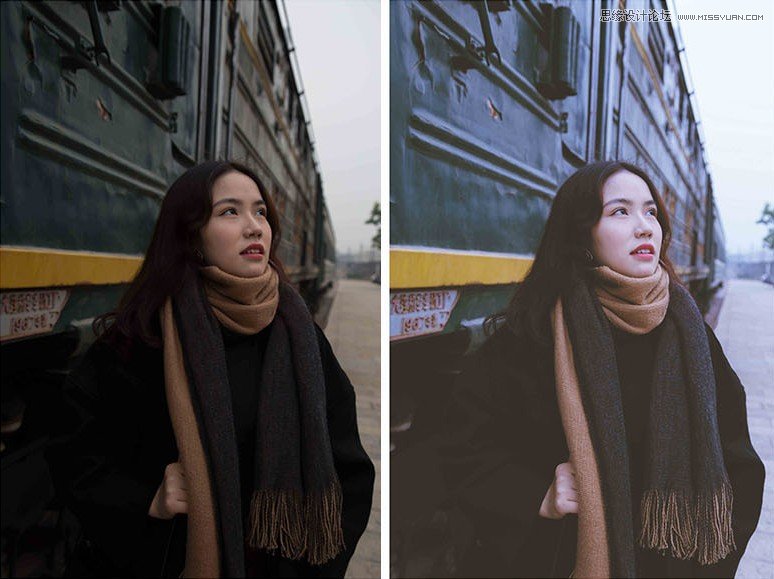
出镜:艾璐璐呀

先了两张不同色调的图,作为本次教程的样片,方便大家的需求。
首先把照片裁剪为16:9

打开Camera Raw滤镜进行调色。快捷键:SHIFT+CTRL+A

色温-12,色调+19,降曝光,减对比和高光,调整曲线参数制作暗调氛围。
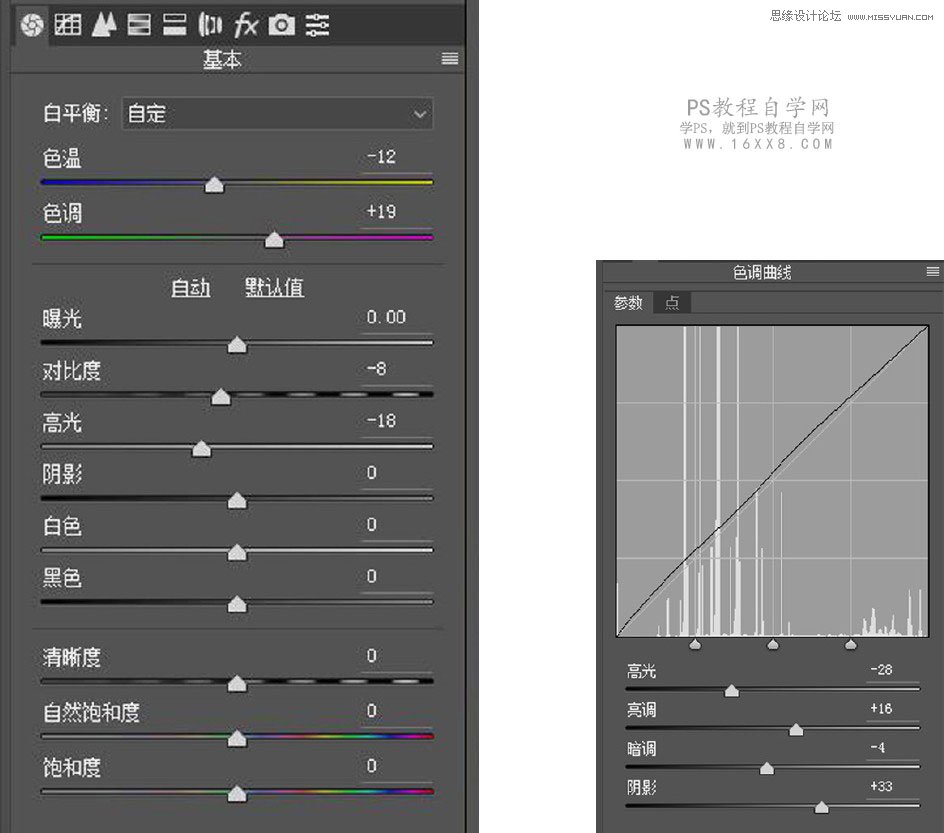
曲线微调,最后锐化加颗粒,就完成了,简单且粗暴。
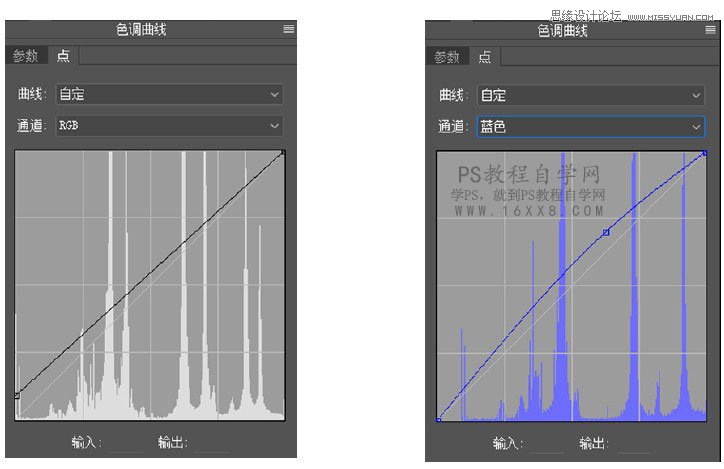
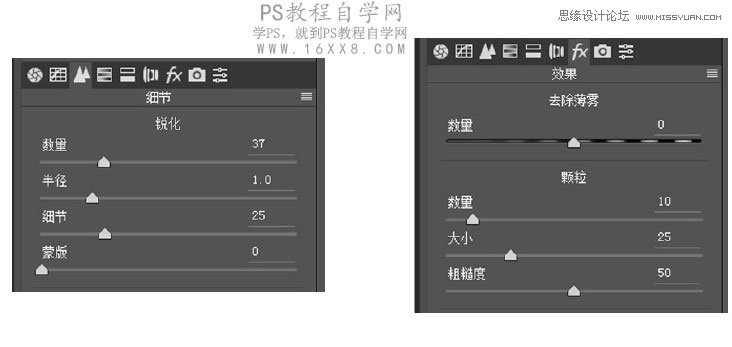
效果:

现在调人像的,首先液化磨皮去瑕疵,然后进入Camera Raw滤镜。(建议新手修人像的时候,第一步先修容,拷贝保存下来后,再调色。原因你懂的,痛一般的领悟的过来人。。)

基本调整:
原图偏暗,拉高曝光,恢复照片的正常亮度。
再减点高光和白色,拉回亮部细节。
减对比,提阴影和黑色,拉回暗部细节。
再降低清晰度。最后微调饱和度。
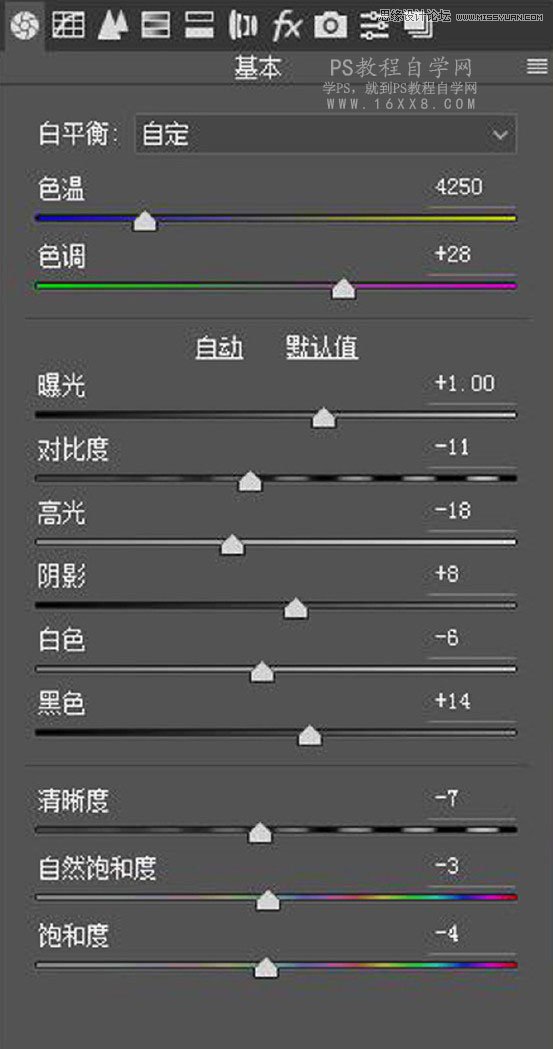
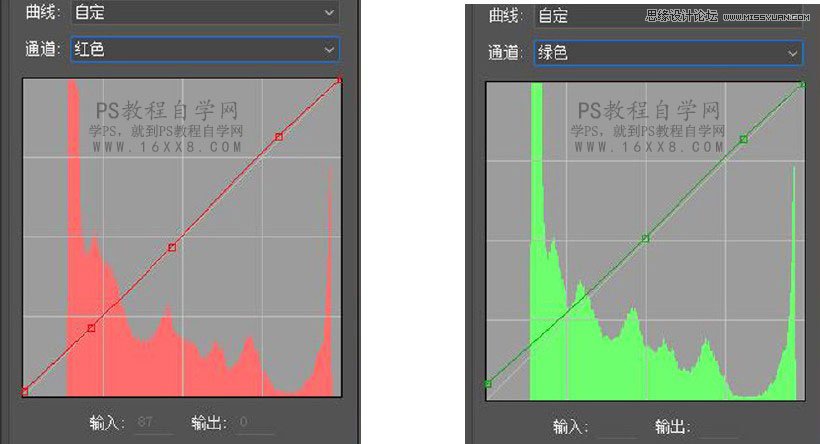
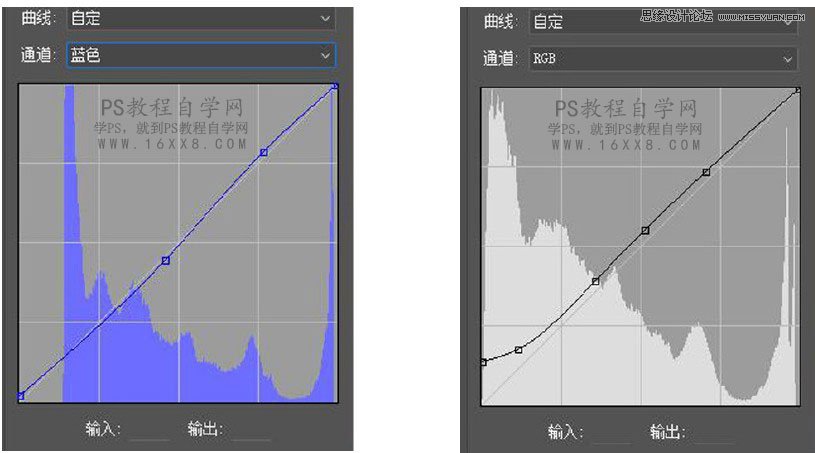
调整后效果:

二次调色
RGB曲线提阴影。
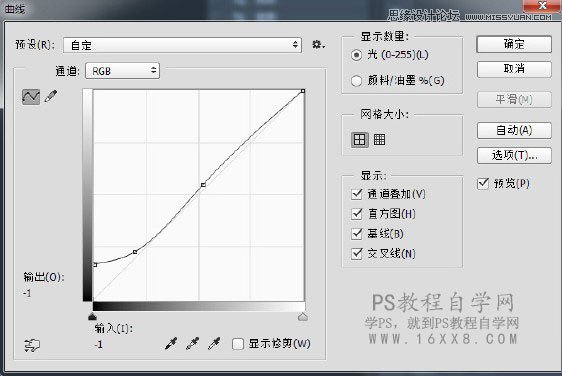
拉曲线进一步调整影调。蓝曲线压阴影,提高光。
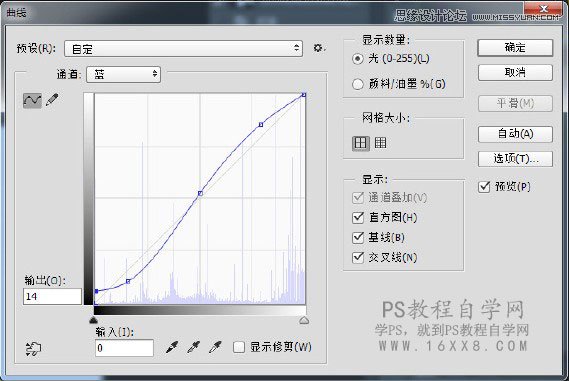
调整后效果:

再次进入Camera Raw进行最后的调色
分离色调,高光加青,阴影加红,压阴影和黑色,增添层次感。
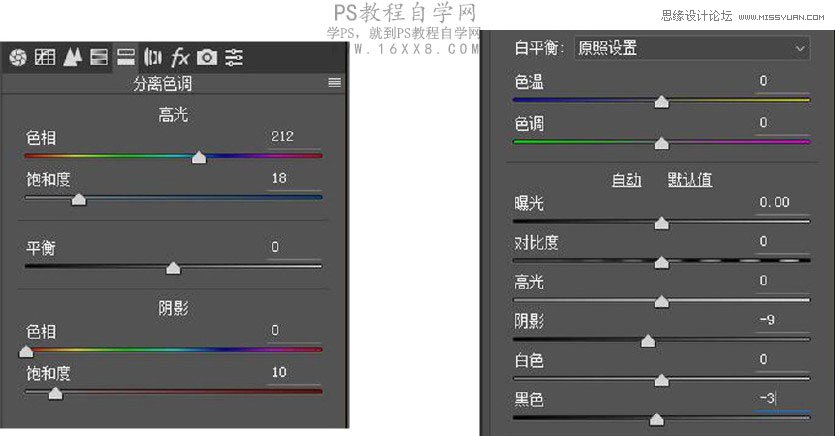
调色完成,看对比:
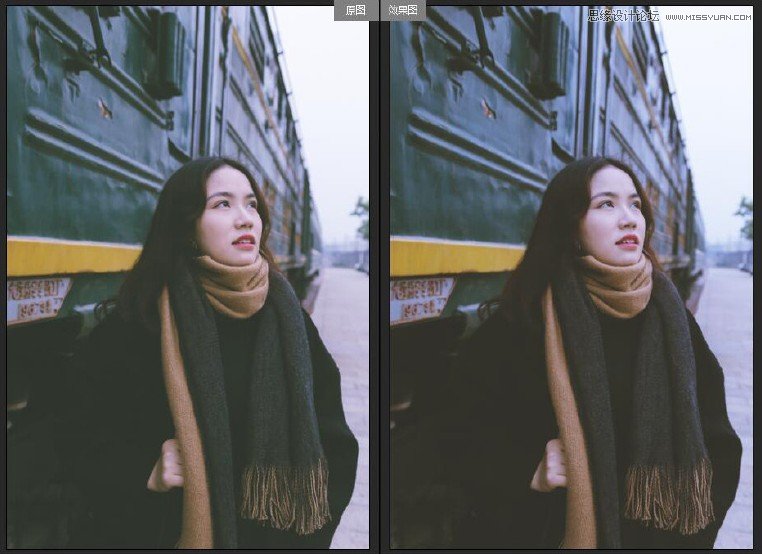
最后锐化一下,使照片更清晰。
CTRL+J复制图层
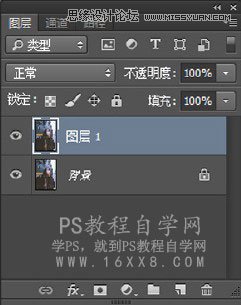
图像~计算。通道都选灰色,源1勾选反相。
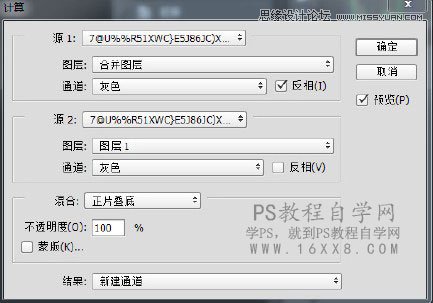
点通道,按住CTRL,鼠标同时点蓝通道,载入选区,CTRL+J复制图层。
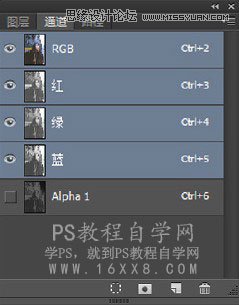
滤镜~锐化~USM锐化,根据自己的感觉来调整数值。锐化的方法有许多,这种虽然复杂点,但是保留的细节比较多,不会损坏画质。
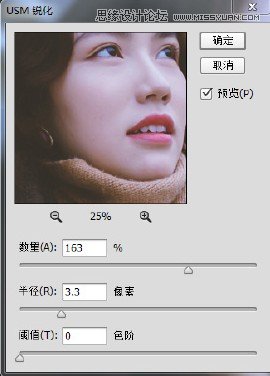
最后效果:

交作业:http://www.missyuan.com/thread-859262-1-1.html
标签:
版权申明:本站文章部分自网络,如有侵权,请联系:west999com@outlook.com
特别注意:本站所有转载文章言论不代表本站观点,本站所提供的摄影照片,插画,设计作品,如需使用,请与原作者联系,版权归原作者所有
- PS文字特效教程:制作公路上个性的涂鸦文字效果,喷涂文字。 2021-05-25
- Photoshop设计卷边效果的变形金刚电影海报图片。Photoshop设 2021-05-25
- PS海报设计技巧教程:学习制作个性的扭曲文字海报图片。PS海 2021-05-24
- PS图片特效制作教程:学习给铁塔图片制作成钻出手机屏幕的效 2021-05-24
- PS古风照片教程:给古风美女打造出女侠电影质感效果。PS古风 2021-05-24
IDC资讯: 主机资讯 注册资讯 托管资讯 vps资讯 网站建设
网站运营: 建站经验 策划盈利 搜索优化 网站推广 免费资源
网络编程: Asp.Net编程 Asp编程 Php编程 Xml编程 Access Mssql Mysql 其它
服务器技术: Web服务器 Ftp服务器 Mail服务器 Dns服务器 安全防护
软件技巧: 其它软件 Word Excel Powerpoint Ghost Vista QQ空间 QQ FlashGet 迅雷
网页制作: FrontPages Dreamweaver Javascript css photoshop fireworks Flash
